
Una delle opzioni a nostra disposizione su iOS e macOS è condividere le password del sito Web utilizzando AirDrop. AirDrop viene utilizzato per molte cose e, sebbene sia vero, la maggior parte degli usi si concentra sul trasferimento di immagini o documenti da un dispositivo a un altro, sul passaggio di collegamenti a siti Web o persino password di tutti i tipi memorizzate sul nostro iPhone.
È bene notare che la distanza è importante in questi casi e dobbiamo avere l'iPhone, l'iPad o il Mac vicino per poter passare queste password, nel raggio di Bluetooth o WiFi. Se incontriamo questo punto è molto facile condividere le password salvate utilizzando AirDrop e oggi vedremo come si fa.
La prima cosa su cui dobbiamo essere chiari è che abbiamo bisogno di iOS 0 o versioni successive e macOS Mojave 12 o versioni successive. Almeno i requisiti sono chiari e abbiamo bisogno di poco altro oltre ad avere come diciamo un dispositivo vicino all'altro. Per inviare le password del sito dobbiamo aprire il file Impostazioni iPhone, accedi a Password e account e fai clic su Contro. di siti web e app:
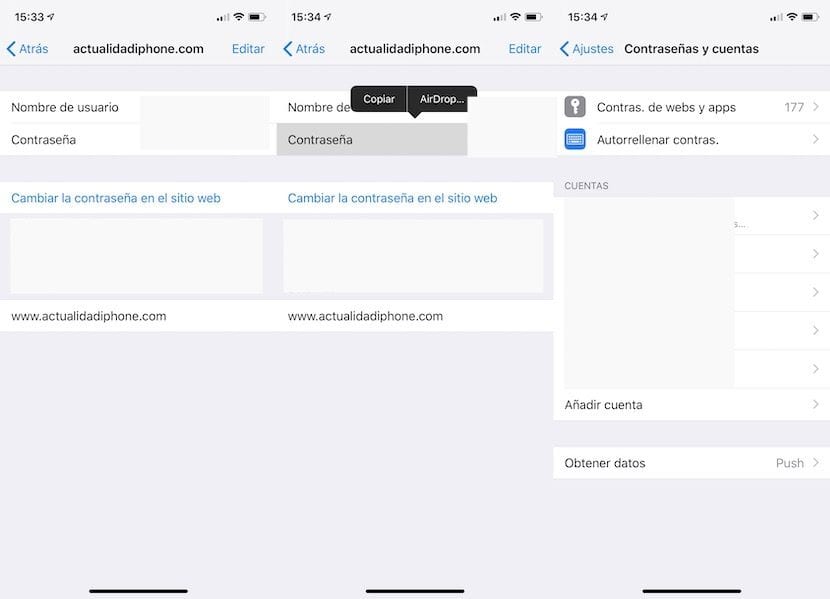
Ci chiederà lo sblocco tramite Touch ID, Face ID, ecc., Quindi entriamo nel sito Web e teniamo premuto il nostro nome o password finché non viene visualizzata l'opzione "Copia, AirDrop" e quindi possiamo condividerla facilmente.
Su macOS Mojave 10.14 o superiore dobbiamo seguire i seguenti passaggi:
- Apriamo Safari e selezioniamo Preferenze
- Fare clic sulla scheda Password e quindi accedere con la password dell'amministratore
- Fare doppio clic sulla password o sul nome e condividiamo
In realtà, tutto è più semplice di quanto sembri e possiamo usare questa opzione per condividere rapidamente le password tra i nostri dispositivi. Una volta che abbiamo individuato la password e la diamo per condividerla tramite AirDrop, l'altro dispositivo aprirà automaticamente le impostazioni e ci porterà alla sezione delle password. Dopo esserci identificati, possiamo decidere se aggiungere o meno la nuova password al portachiavi. Una funzione davvero semplice da usare e molto interessante per condividere le password in un attimo.
